相信观看过B站的朋友们都知道,B站的视频是没有下载按钮的。那么如果我们想要将B站的视频保存到本地下载,要怎么操作呢?其实非常的简单,下面小编就带着大家一起看看吧!
操作方法:
1、不使用软件下载方法
1)在地址栏里bilibili前面加上一个“i”变成 ibilibili,然后回车。
会跳出来一个下载页面,可以在视频上鼠标邮件,选择“另存为”即可下载到本地
2)在bilibili后面加上jj变成 bilibilijj也是一样,也有下载的页面。
3)看简介和评论,有些UP主或者其他人会提供下载地址。
不过稳定性不高,不推荐。
2、使用软件或工具
首先当然还是所用软件的下载和安装了,大家可以百度搜索下载工具,然后再自己根据压缩包里面的方法进行软件的安装就行了。安装完成后双击运行软件,我们先来进行下基本的设置。点击界面右上角的“

”图标,选择“设置”。
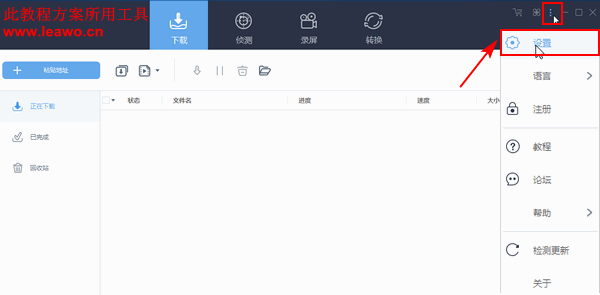
弹出设置界面,选择“下载”选项。现在下载选项下设置视频的保存目录,这个目录就是后面下载视频所保存的位置。这里只需要设置下载目录,其它不用管,点击“确定”。然后大家自己在“格式”选项卡下,设置视频下载格式(MP4、AVI、flv、move等)和视频清晰度。
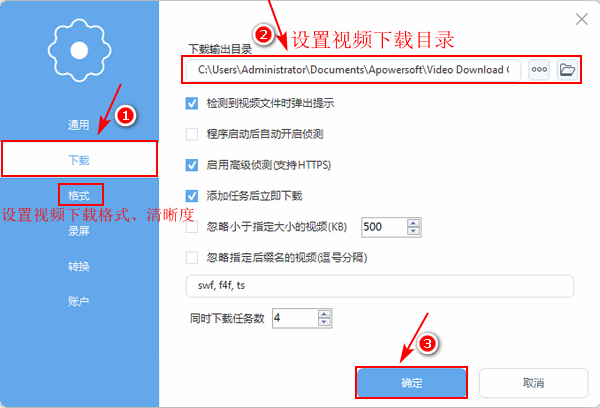
打开自己电脑上的浏览器,我这里使用的是百度浏览器。打开浏览器后在浏览器的搜索框中输入“哔哩哔哩”,并点击后面的“百度一下”,或者是按一下键盘上的Enter键。接着就会出现下图所示的哔哩哔哩官网,点击进入哔哩哔哩官网。
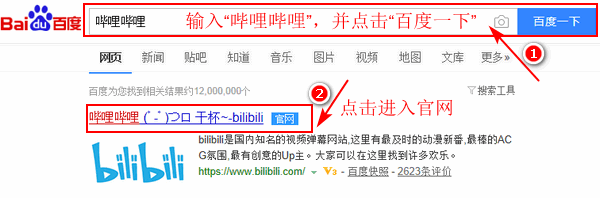
在哔哩哔哩网站中找到自己要下载的视频,并点击播放。在播放视频的时候,在浏览器的地址栏(浏览器左上角)会生成一个相应视频的网址。我们右击视频网址,在弹出的菜单中选择“复制”。一定要记得先复制要下载视频的网址,然后再进行下一步的操作。
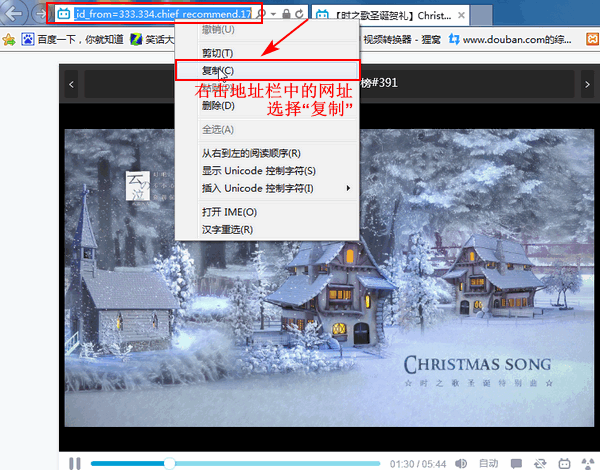
复制视频网址后,再回到下载软件中来。点击软件界面左上角的“粘贴地址”,软件就会自动检测并开始下载。如果事先没有复制要下载视频的地址,在点击界面上的粘贴地址时就会有相应的提示。所以先复制下载视频地址至关重要,亲们不要忽略了。
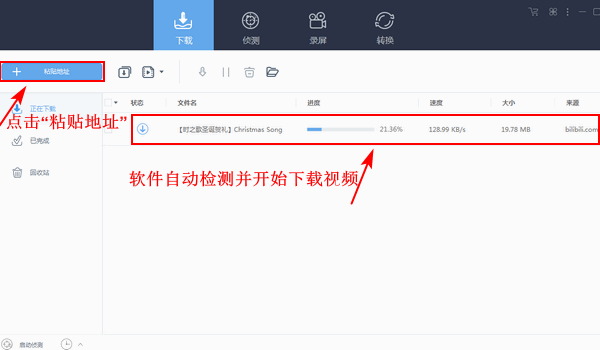
视频在下载的时候会有相应的进度,一般来说下载速度还是挺快的,不过也有网速原因哈。我们还可以选择边下载边播放视频,右击正在下载的视频,在弹出的菜单中选择“播放”,就可以播放当前正在下载的视频。视频下载完成后,点击界面上的“

”图标,可以打开视频所在位置。
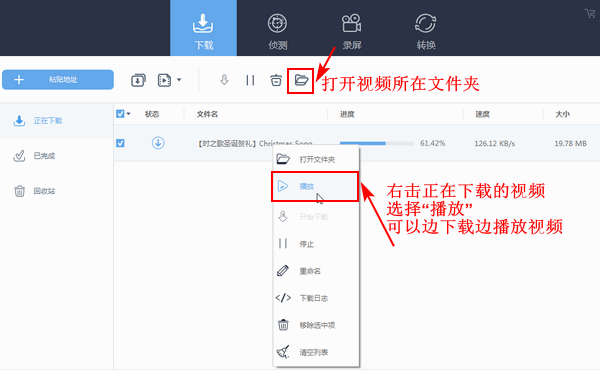
视频下载完成后,我们还可以利用该软件对视频进行一些简单的编辑,比如说:视频截取、画面裁剪、视频加字幕等。另外的操作我们留着以后再慢慢说,今天的重点是怎样下载哔哩哔哩网站的视频,不晓得大家都学会没有。
如果视频下载出错,建议大家多试几次,可能是刚开始不听使唤,多操作几次就好了的。如遇下载不了的情况,建议使用狸窝家园录制的方法。小编只针对所写教程方案负责,比如说这里是下载哔哩哔哩网站视频的方法,结果你用来下载爱奇艺或者是其它视频,再跟我说下载不了,那小编我是不负责的哈。
